Cum să solicitați o rambursare pentru achizițiile din Microsoft Store:
Magazinul Microsoft vinde articole digitale și fizice, în funcție de locul în care locuiți. Deși este ușor să achiziționați aplicații și controlere de joc, utilizatorii sunt adesea confuzi cu privire la modul de a solicita o rambursare pentru un articol achiziționat din Magazinul Microsoft. În acest ghid, explicăm cum să solicitați o rambursare, cum să urmăriți solicitarea de rambursare și, de asemenea, cum să anulați abonamente precum Office 365 din Microsoft Store pe Windows 10 și 11.
Condiții de vânzare Microsoft Store: versiunea TLDR
Aplicațiile și jocurile sunt elemente digitale pe care le descărcați pe computerul dvs. cu Windows 10 și 11. Ca atare, există câteva reguli pe care trebuie să le cunoașteți înainte de a solicita o rambursare.
- Articolele individuale care fac parte dintr-un pachet nu pot fi returnate.
- Jocurile și aplicațiile nu trebuie jucate/utilizate mai mult de XNUMX ore în toate conturile.
- Trebuie să așteptați o zi și să jucați cel puțin o dată înainte de a solicita o rambursare. Acest lucru este pentru a vă asigura că ați încercat efectiv produsul o dată înainte de a-l returna.
- Rambursarea trebuie să fie inițiată în termen de 14 zile de la data achiziției. Taxa inițială de transport și manipulare poate fi dedusă din suma rambursată.
- Numai aplicațiile și jocurile achiziționate din Microsoft Store pot fi recuperate. Nu puteți cumpăra un joc de la Steam, de exemplu, și îl puteți valorifica din Microsoft Store.
- Rambursările pot dura până la 7 zile și sunt returnate la opțiunea de plată inițială.
- Produsele personalizate sau personalizate, berbecii, cardurile cadou și articolele de lichidare nu pot fi returnate.
- Conținutul descărcabil, cum ar fi filme sau emisiuni TV, cărți, cupoane de sezon și suplimente, nu sunt rambursabile.
Puteți citi mai multe despre Condiții de vânzare Microsoft Store . Este posibil să l-au actualizat în timp.
Solicitați o rambursare pentru aplicațiile și jocurile Microsoft Store
Aplicația Microsoft Store pe Windows 10 și 11 nu poate fi utilizată pentru a iniția o rambursare. Pentru asta trebuie să vizitați pagina de istorie Xbox.
1. Mergi la Pagina Microsoft Facturare și comenzi al tau. Acolo veți vedea o listă cu toate aplicațiile și jocurile pe care le-ați achiziționat aici.
2. Selectați elementul pe care doriți să îl recuperați. Clic cerere de rambursare pe partea dreaptă a produsului. Introduceți un motiv pentru returnarea produsului. Verificați informațiile și faceți clic următorul .
3. Verificați dacă detaliile comenzii sunt corecte și apoi faceți clic trimite .
Înștiințare: Dacă vedeți o pictogramă galbenă lângă cererea dvs. de rambursare, înseamnă că cererea dvs. poate fi sau nu aprobată. Dacă da, lăsați un comentariu care explică cel mai bine situația dvs. pentru a vă îmbunătăți șansele de a obține o rambursare de la Microsoft Store.
Solicitați o rambursare pentru articolele hardware din Microsoft Store
Microsoft vinde și produse fizice precum console Xbox, RAM, Xbox, Surface etc. în magazinul său. De asemenea, puteți solicita o rambursare pentru acesta.
1. Mergi la Pagina Microsoft pentru istoricul comenzilor și facturării . Veți vedea o listă cu toate dispozitivele și hardware-ul pe care le-ați comandat până acum. Clic Butonul de cerere de returnare lângă produsul pe care doriți să îl valorificați.
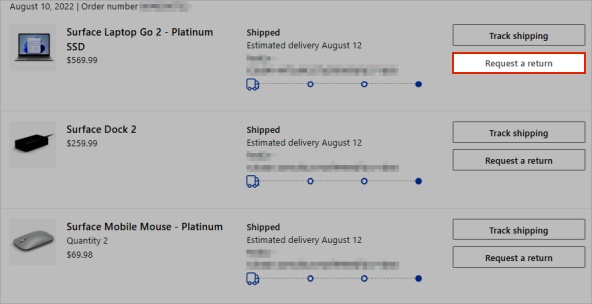
2. Introduceți un motiv pentru returnarea produsului și urmați instrucțiunile de pe ecran. Clic începe înapoi .
3. Microsoft vă va emite acum o etichetă de expediere preplătită pentru returnare. Ține-l la tine până când livrătorul o cere.
Anulați/rambursați abonamentele la Microsoft Store
Pașii diferă în funcție de ceea ce te-ai înscris. daca as fi fost Un abonat Microsoft 365 Puteți fie să vă renunțați, fie să utilizați ajutorul unui avocat. Verificați linkul de mai sus pentru a găsi linkuri către chat live de susținere în funcție de locul în care locuiți. Va solicita câteva detalii de cont, așa că păstrați-le gata. De asemenea, puteți solicita un apel înapoi, dar acesta este disponibil doar în limba engleză momentan.
Dacă sunteți abonat Xbox, operațiunea Simplu.
1. Mergi la Pagina Toate abonamentele Microsoft Conectați-vă cu contul dvs. Microsoft.
2. Clic Management lângă serviciul sau abonamentul pe care doriți să îl anulați.
3. Faceți clic pe o opțiune dezabonați-vă أو Upgrade sau anulați În partea de jos.
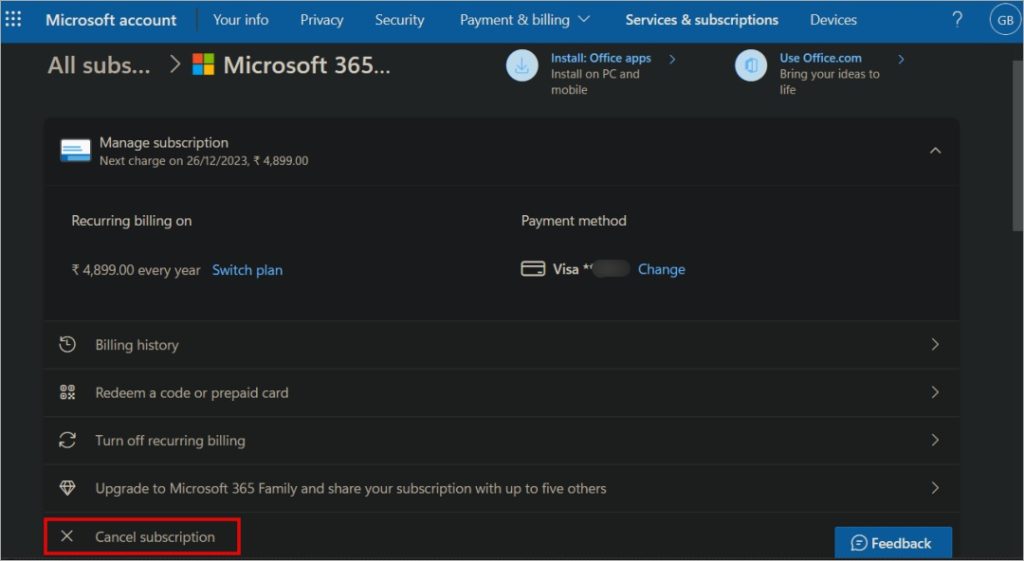
4. Urmați instrucțiunile de pe ecran după aceea.
Nota 1: În funcție de durata abonamentului și de locația dvs., este posibil să aveți dreptul la o rambursare proporțională. De exemplu, dacă ați plătit pentru întregul an în avans, s-ar putea să vă primiți banii înapoi.
Nota 2: Dacă vezi Activați facturarea recurentă în loc de o opțiune Administrare , înseamnă că abonamentul a fost deja anulat și va fi oprit la data expirării.
Urmăriți starea rambursării în Microsoft Store
Nu mai trebuie să faceți nimic odată ce inițiați o cerere de rambursare. Totuși, dacă vrei Urmăriți starea retragerilor de produse din Microsoft Store , poți face asta ușor.
Reveniți la pagina Istoricul comenzilor speciale Xbox cu hardware și jocuri și pagini de aplicație respectiv și găsiți produsul pe care l-ați solicitat rambursare. Ar trebui să conțină o nouă opțiune numită Stare de rambursare sau Stare de returnare. Faceți clic pe același pentru a urmări.
Ghișeu unic pentru a le conduce pe toți
Microsoft Store este foarte bun, dar încă nu există încă. Preferat de mulți utilizatori Aburi pentru nevoile lor de joc. Produse precum Surface și controlerele Xbox sau Xbox sunt disponibile pentru vânzare în multe țări din afara Statelor Unite. Sperăm că acest lucru se va schimba în următorii ani.









